2018 OPEL MOKKA X radio
[x] Cancel search: radioPage 145 of 171
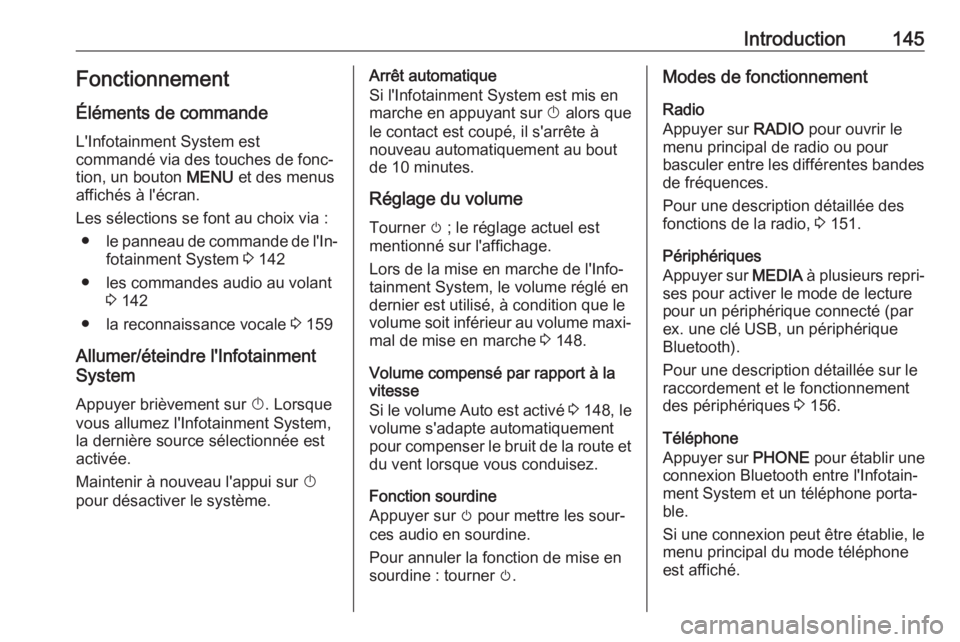
Introduction145Fonctionnement
Éléments de commande
L'Infotainment System est
commandé via des touches de fonc‐ tion, un bouton MENU et des menus
affichés à l'écran.
Les sélections se font au choix via : ● le panneau de commande de l'In‐
fotainment System 3 142
● les commandes audio au volant 3 142
● la reconnaissance vocale 3 159
Allumer/éteindre l'Infotainment
System
Appuyer brièvement sur X. Lorsque
vous allumez l'Infotainment System,
la dernière source sélectionnée est
activée.
Maintenir à nouveau l'appui sur X
pour désactiver le système.Arrêt automatique
Si l'Infotainment System est mis en
marche en appuyant sur X alors que
le contact est coupé, il s'arrête à nouveau automatiquement au bout
de 10 minutes.
Réglage du volume Tourner m ; le réglage actuel est
mentionné sur l'affichage.
Lors de la mise en marche de l'Info‐
tainment System, le volume réglé en
dernier est utilisé, à condition que le
volume soit inférieur au volume maxi‐
mal de mise en marche 3 148.
Volume compensé par rapport à la
vitesse
Si le volume Auto est activé 3 148, le
volume s'adapte automatiquement
pour compenser le bruit de la route et
du vent lorsque vous conduisez.
Fonction sourdine
Appuyer sur m pour mettre les sour‐
ces audio en sourdine.
Pour annuler la fonction de mise en sourdine : tourner m.Modes de fonctionnement
Radio
Appuyer sur RADIO pour ouvrir le
menu principal de radio ou pour
basculer entre les différentes bandes
de fréquences.
Pour une description détaillée des
fonctions de la radio, 3 151.
Périphériques
Appuyer sur MEDIA à plusieurs repri‐
ses pour activer le mode de lecture
pour un périphérique connecté (par
ex. une clé USB, un périphérique
Bluetooth).
Pour une description détaillée sur le
raccordement et le fonctionnement
des périphériques 3 156.
Téléphone
Appuyer sur PHONE pour établir une
connexion Bluetooth entre l'Infotain‐
ment System et un téléphone porta‐
ble.
Si une connexion peut être établie, le menu principal du mode téléphone
est affiché.
Page 151 of 171
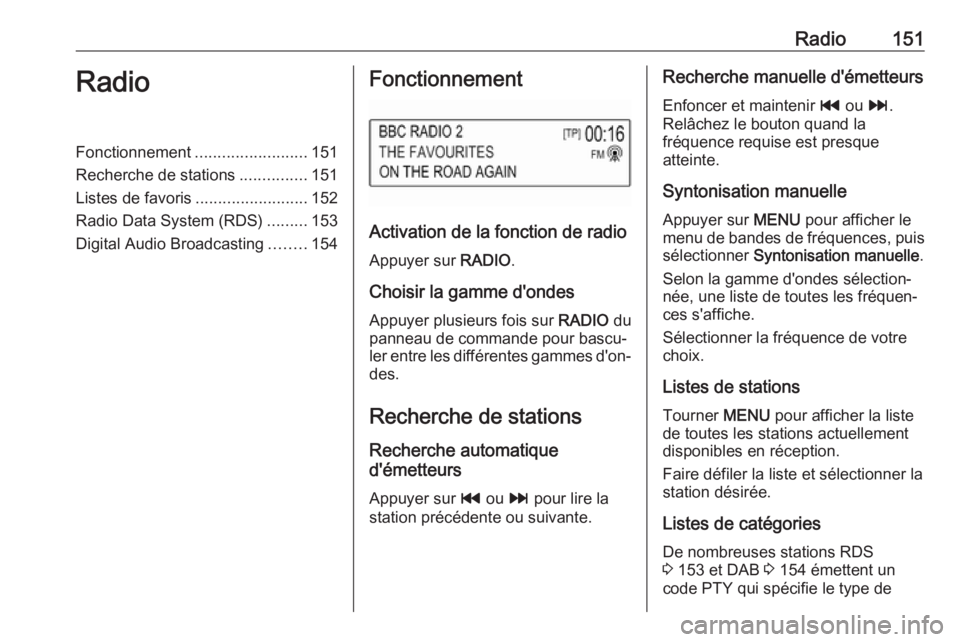
Radio151RadioFonctionnement.........................151
Recherche de stations ...............151
Listes de favoris .........................152
Radio Data System (RDS) .........153
Digital Audio Broadcasting ........154Fonctionnement
Activation de la fonction de radio
Appuyer sur RADIO.
Choisir la gamme d'ondes
Appuyer plusieurs fois sur RADIO du
panneau de commande pour bascu‐
ler entre les différentes gammes d'on‐
des.
Recherche de stations
Recherche automatique
d'émetteurs
Appuyer sur t ou v pour lire la
station précédente ou suivante.
Recherche manuelle d'émetteurs
Enfoncer et maintenir t ou v.
Relâchez le bouton quand la
fréquence requise est presque
atteinte.
Syntonisation manuelle
Appuyer sur MENU pour afficher le
menu de bandes de fréquences, puis
sélectionner Syntonisation manuelle .
Selon la gamme d'ondes sélection‐ née, une liste de toutes les fréquen‐
ces s'affiche.
Sélectionner la fréquence de votre
choix.
Listes de stations Tourner MENU pour afficher la liste
de toutes les stations actuellement
disponibles en réception.
Faire défiler la liste et sélectionner la
station désirée.
Listes de catégories De nombreuses stations RDS
3 153 et DAB 3 154 émettent un
code PTY qui spécifie le type de
Page 152 of 171

152Radioprogramme transmis (par exemple
informations). Certaines stations modifient également le code PTY en
fonction du contenu en cours de diffu‐
sion.
L'Infotainment System enregistre ces stations, triées par types de
programme, dans la liste de catégo‐
ries correspondante.
Remarque
L'élément de liste Catégories est
uniquement disponible dans les bandes de fréquence FM et DAB.
Appuyer sur MENU pour afficher le
menu de bandes de fréquences
correspondant et sélectionner
Catégories .
Une liste des catégories de types de
programmes actuellement disponi‐
bles est affichée.
Sélectionnez la catégorie de votre
choix. Une liste de stations diffusant
un programme du type sélectionné
s'affiche.
Sélectionnez la station souhaitée.Mise à jour des listes de stations
Appuyer sur MENU pour afficher le
menu de bandes de fréquences et
sélectionner Mettre à jour la liste de
stations .
La liste des stations correspondante est mise à jour.
Remarque
Si une liste de stations spécifique à
une gamme d'ondes est mise à jour, la liste de catégories correspon‐
dante est également mise à jour.
Listes de favoris Des stations de toutes les bandes de fréquences peuvent être enregistrées
manuellement dans les listes de favo‐
ris.
24 emplacements individuels favoris
sont disponibles, avec quatre favoris
affichés par page de favoris.
Pour afficher la liste des favoris,
sélectionner FAV.
Enregistrer une station Réglez la station à enregistrer.
Sélectionner et maintenir l'appui sur
le bouton d'écran du favori correspon‐
dant jusqu'à ce qu'un bip soit émis et
que le nom de la station soit affiché
sur le bouton d'écran des favoris
correspondant.
La station est enregistrée comme
favori.
Récupérer une station Le cas échéant, appuyer de manière
répétée sur FAV pour faire défiler
jusqu'à la page de favoris correspon‐
dante.
Sélectionner le bouton d'écran du favori souhaité. La station radio
correspondante est lue.
Remarque
Le favori actif est surligné.
Page 153 of 171

Radio153Définition du nombre de favoris
affichés
Appuyer sur MENU, faire défiler la
liste et sélectionner Définir le nombre
de pages favorites .
Sélectionnez l'option souhaitée.
Remarque
Si le nombre de favoris enregistrés dépasse le nombre de favoris acti‐
vés dans le menu des réglages, les
favoris enregistrés en supplément
ne sont pas supprimés, mais simple‐
ment masqués de la vue. Pour les
réactiver, il suffit d'augmenter le
nombre de favoris visualisables.
Radio Data System (RDS)
RDS est un service disponible pour
les stations FM qui permet de trouver beaucoup plus facilement la station
désirée à sa meilleure fréquence de
réception.Avantages du RDS
● Sur l'écran, le nom du programme de la station apparaît
à la place de sa fréquence.
● Durant une recherche de stations, l'Infotainment System
ne syntonise que des stations
RDS.
● L'Infotainment System ne se cale
que sur les meilleures fréquen‐
ces de réception de la station
désirée grâce à AF (alternative
frequency).
● Selon la station reçue, l'Infotain‐ ment System affiche du texte
pouvant contenir, par exemple,
des informations sur le
programme en cours.
Réglages RDS
Pour configurer les options des para‐
mètres RDS, activer la fonction de
radio, puis sélectionner la gamme
d'ondes FM. Appuyer sur MENU pour
afficher le menu de bande de
fréquence FM.RDS
Réglez RDS sur All ou Stop .
Remarque
Si RDS est réglé sur Stop, les fonc‐
tions RDS ne sont pas disponibles.
Informations routières
Les stations de service de messages
sur la circulation sont des stations
RDS diffusant des informations sur la circulation. Si le service d'annonces
relatives à la circulation est activé, la
fonction actuellement active est inter‐
rompue pendant la durée de l'an‐
nonce.
Activer ou désactiver Traffic Program
(TP) .
Si le service d'annonces relatives à la
circulation est activé, [TP] s'affiche
sur la ligne supérieure de tous les menus principaux. Si la station
actuelle ou le média lu n'est pas une
station de service d'annonces relati‐
ves à la circulation, [ ] est affiché et
une recherche de la station de service
d'annonces relatives à la circulation
suivante débute automatiquement.
Dès qu'une station de service d'an‐
nonces relatives à la circulation est
Page 154 of 171
![OPEL MOKKA X 2018 Manuel dutilisation (in French) 154Radiodécouverte, [TP] est illuminé. Si
aucune station de service d'annonces
relatives à la circulation n'est décou‐
verte, le message [ ] reste affiché à
l'écran.
Si une annon OPEL MOKKA X 2018 Manuel dutilisation (in French) 154Radiodécouverte, [TP] est illuminé. Si
aucune station de service d'annonces
relatives à la circulation n'est décou‐
verte, le message [ ] reste affiché à
l'écran.
Si une annon](/manual-img/37/24241/w960_24241-153.png)
154Radiodécouverte, [TP] est illuminé. Si
aucune station de service d'annonces
relatives à la circulation n'est décou‐
verte, le message [ ] reste affiché à
l'écran.
Si une annonce relative à la circula‐
tion est émise par la station de service
d'annonces relatives à la circulation,
un message s'affiche.
Pour interrompre l'annonce et revenir
à la fonction précédemment activée,
ignorer l'alerte.
Région
Parfois les stations RDS émettent des programmes différents selon les
régions sur des fréquences différen‐
tes.
Réglez Région sur All ou Stop .
Si la régionalisation est activée, les
fréquences alternatives des program‐
mes régionaux identiques sont sélec‐ tionnées si nécessaire.
Si la régionalisation est désactivée,
les fréquences alternatives des
stations sont sélectionnées sans
prendre en compte les émissions
régionales.Digital Audio Broadcasting
La DAB diffuse numériquement les
stations de radio.
Avantages de la DAB ● Les stations DAB sont repérées par le nom du programme à la
place de la fréquence de diffu‐
sion.
● Avec le DAB, plusieurs program‐
mes (services) radio peuvent être
diffusés sur une seule fréquence
(ensemble).
● Outre les services audio numéri‐ ques de grande qualité, le DAB
est également capable de diffu‐
ser des données relatives aux
programmes et une multitude
d'autres services de données,
dont des informations sur le
voyage et la circulation.
● Tant qu'un récepteur DAB donné
peut détecter le signal envoyé
par une station de diffusion
(même si le signal est très faible), la restitution sonore est assurée.
● En cas de mauvaise réception, le
volume est automatiquementréduit pour éviter l'émission de
bruits désagréables.
Si le signal DAB est trop faible
pour être reçu par le récepteur, la
réception est interrompue
complètement. Ceci peut être évité en activant Liaison DAB -
DAB et/ou Liaison DAB à FM
dans le menu des options DAB
(voir ci-dessous).
● Les interférences provoquées par des stations sur des fréquen‐ces proches (un phénomène typi‐
que de la réception AM et FM)
n'existent pas en réception DAB.
● Si le signal DAB est réfléchi par des obstacles naturels ou des
bâtiments, la qualité de la récep‐
tion DAB s'améliore, alors que,
dans le même cas, la réception
AM ou FM est considérablement
altérée.
● Lorsque la réception DAB est activée, le syntoniseur FM de l'In‐fotainment System reste actif en
arrière-plan et recherche en
continu les meilleures stations
FM en réception. Si la fonction
TP 3 153 est activée, les
Page 155 of 171

Radio155annonces de circulation de la
station FM offrant la meilleure
réception sont diffusées. Désac‐
tiver la fonction TP si la réception DAB ne doit pas être interrompue
par les annonces de trafic FM.
Réglages DAB
Pour configurer les options des para‐
mètres DAB, activer la fonction de
radio, puis sélectionner la gamme
d'ondes DAB. Appuyer sur MENU
pour afficher le menu de bande de
fréquence DAB.
Annonces DAB
Outre leurs programmes musicaux,
un grand nombre de stations DAB
émettent également des annonces de diverses catégories. Si vous activez
certaines ou l'ensemble des catégo‐
ries, le service DAB actuellement
reçu est interrompu lorsqu'une
annonce de ces catégories est émise.
Sélectionner Annonces DAB pour
afficher la liste des catégories DAB.
Sélectionner les catégories de votre
choix. Les catégories sélectionnées
sont marquées par 9.Remarque
Les annonces DAB peuvent unique‐ ment être reçues si la gamme d'on‐
des DAB est activée.
Liaison DAB à DAB
Si cette fonction est activée, l'appareil
commute vers le même service
(programme) sur un autre ensemble
DAB (si disponible) lorsque le signal
DAB est trop faible pour être capté
par le récepteur.
Réglez Liaison DAB - DAB sur All ou
Stop .
Liaison DAB à FM
Si cette fonction est activée, l'appareil
commute vers une station FM corres‐ pondante du service DAB actif (si
disponible) lorsque le signal DAB est
trop faible pour être capté par le
récepteur.
Réglez Liaison DAB - FM sur All ou
Stop .
Gamme L
Si l'option Gamme L est activée, l'In‐
fotainment System reçoit une gamme
de fréquences supplémentaire (1 452 - 1 492 Mhz).Réglez Bande L sur All ou Stop .
Intellitext
La fonction Intellitext permet la récep‐
tion d'informations supplémentaires
telles que des annonces, des infor‐
mations générales, financières, spor‐
tives, etc.
Sélectionner l'une des catégories et
choisir un élément spécifique dans la
liste pour afficher des informations
détaillées.
Page 160 of 171

160TéléphoneTéléphoneRemarques générales...............160
Connexion Bluetooth .................161
Appel d'urgence .........................162
Fonctionnement .........................163
Textos ........................................ 165
Téléphones mobiles et
équipement radio C.B. ...............165Remarques générales
Le portail de téléphone vous offre la
possibilité d'avoir des conversations
téléphoniques via un micro et des
haut-parleurs dans le véhicule, ainsi
que d'utiliser les fonctions les plus
importantes de votre téléphone
mobile par l'intermédiaire de l'Info‐
tainment System du véhicule. Pour
utiliser le portail Téléphone, le télé‐
phone portable doit être connecté à
l'Infotainment System via Bluetooth.
Toutes les fonctions du téléphone ne
sont pas acceptées par tous les télé‐
phones portables. Les fonctions télé‐
phoniques utilisables dépendent du
téléphone portable correspondant et
du fournisseur de services. Vous
trouverez davantage d'informations
sur le sujet dans les instructions d'uti‐
lisation de votre téléphone portable ;
vous pouvez également vous rensei‐
gner auprès de votre fournisseur de
services.Remarques importantes
concernant l'utilisation et la
sécurité routière9 Attention
Les téléphones mobiles ont un
effet sur votre environnement.
C'est pourquoi des directives et
règlements de sécurité ont été
édictés. Vous devriez être familia‐ risé avec les directives applicables
avant d'utiliser le téléphone.
9 Attention
L'utilisation de la fonction mains
libres en roulant peut être dange‐ reuse car votre concentration est
réduite quand vous êtes au télé‐
phone. Parquez votre véhicule
avant d'utiliser la fonction mains
libres. Suivez les réglementations
du pays dans lequel vous vous
trouvez à présent.
N'oubliez pas respecter les régle‐
mentations spéciales s'appliquant
dans des zones particulières et
Page 161 of 171

Téléphone161éteignez toujours votre téléphone
mobile si son utilisation est inter‐
dite, si le téléphone mobile provo‐
que des interférences ou si une
situation dangereuse peut surve‐
nir.
Bluetooth
Le portail de téléphone est certifié par le Groupe d'intérêt spécial (SIG)
Bluetooth.
Des informations complémentaires
sur les spécifications sont disponibles sur l'internet à l'adresse
http://www.bluetooth.com.
Connexion Bluetooth Bluetooth est une norme radio deconnexion sans fil utilisée par exem‐
ple par les téléphones mobiles ou
d'autres appareils.
Pour pouvoir configurer une conne‐
xion Bluetooth au Infotainment
System, la fonction Bluetooth du péri‐
phérique Bluetooth doit être activée.
Pour de plus amples informations,
veuillez consulter le guide de l'utilisa‐ teur de l'appareil Bluetooth.
Via le portail du téléphone, le
couplage (échange de code PIN
entre l'appareil Bluetooth et l'Infotain‐ ment System) et la connexion de péri‐
phériques Bluetooth avec l'Infotain‐
ment System sont effectués.
Couplage d'un appareil
Remarque ● Jusqu'à cinq appareils peuvent être couplés au système.
● Un seul appareil couplé à la fois peut être connecté à l'Infotain‐
ment System.
● Le couplage est normalement uniquement besoin d'être effec‐
tué une seule fois, à moins que
l'appareil soit supprimé de la liste
des appareils couplés. Si l'appa‐
reil a déjà été connecté, l'Info‐
tainment System établit automa‐
tiquement la communication.
● L'utilisation du Bluetooth décharge considérablement la
batterie du dispositif. Par consé‐
quent, connecter le périphérique
au port USB pour le charger.Couplage du premier périphérique
1. Appuyez sur PHONE puis sélec‐
tionnez Jumeler .
Un message s'affiche sur l'Info‐ tainment System pour indiquer le
nom et le code PIN de l'Infotain‐
ment System.
2. Démarrer la recherche Bluetooth sur l'appareil Bluetooth à coupler.
3. Confirmer le couplage : ● SI le protocole SSP (couplage simplifié) est pris
en charge :
Comparer le code PIN (si
exigé) et confirmer les
messages de l'Infotainment System et de l'appareil
Bluetooth.
● SI le protocole SSP (couplage simplifié) n'est paspris en charge :
Entrer le code PIN de l'Info‐
tainment System sur l'appa‐
reil Bluetooth et confirmer votre saisie.